広告
広告
広告
Windows記憶域プールの削除方法
Windowsの記憶域プール/記憶域を削除するには、「記憶域の削除」→「プールの削除」を行う必要があります。以下の手順は「パリティ」の画面となっていますが、「双方向ミラー」「3方向ミラー」も同様の手順で削除することが出来ます。
Windows10での手順となります。Windows10以外の場合は画面のイメージが異なる場合があります。また、Windows7などの旧OSは、記憶域プールに対応していませんのでご注意ください。
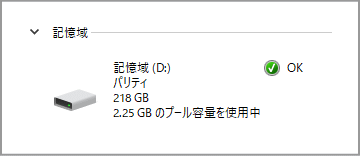
- 記憶域プールおよび記憶域の削除
- 1-1. 記憶域プールの設定画面を表示
- 1-2. 記憶域の削除
- 1-3. プールの削除
広告
1. 記憶域プールおよび記憶域の削除
記憶域プールでパリティを削除する手順は以下の通りとなります。「パリティ」以外の「双方向ミラー」「3方向ミラー」も同様の手順で削除することが出来ます。
Windows10での手順となります。Windows10以外の場合は画面のイメージが異なる場合があります。また、Windows7などの旧OSは、記憶域プールに対応していませんのでご注意ください。
ページTOP1-1. 記憶域プールの設定画面を表示
記憶域プールの設定画面は、コントロールパネル内の「記憶域」を選択することで表示できます。
コントロールパネルの開き方:「スタート」→「Windowsシステムツール」「コントロールパネル」
コントロールパネルの「記憶域」を選択する
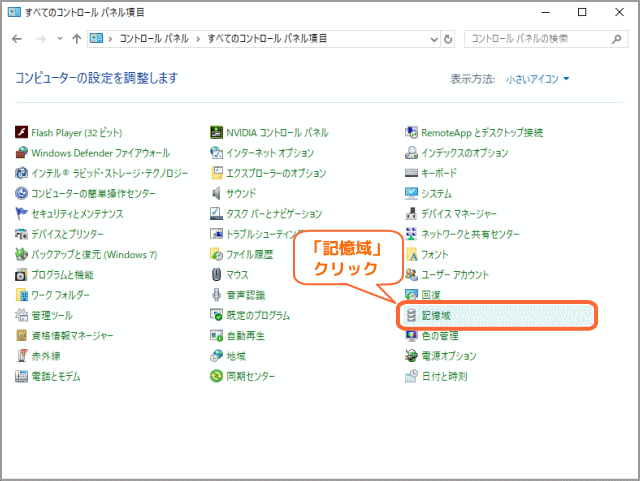
1-2. 記憶域の削除
記憶域の一覧が表示されます。削除したい記憶域にある「削除」を選択し、確認画面で「記憶域の削除」を実行します。
記憶域を削除すると、記憶域に保存したデータもすべて削除されます。間違って削除しても回復できませんのでご注意ください。
削除する記憶域を選択します
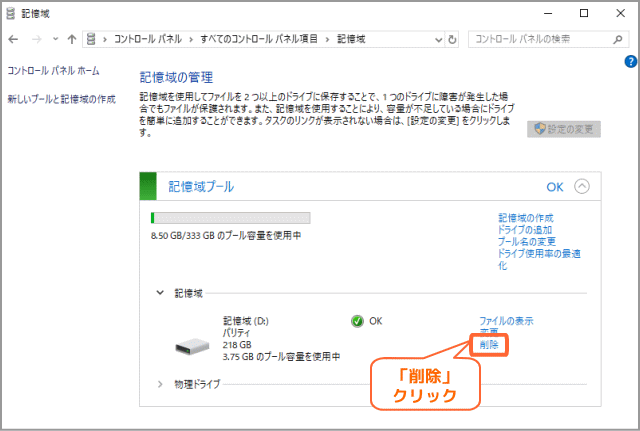
記憶域の削除実行
削除する保存していたデータの復元はできませんのでご注意ください
削除する保存していたデータの復元はできませんのでご注意ください
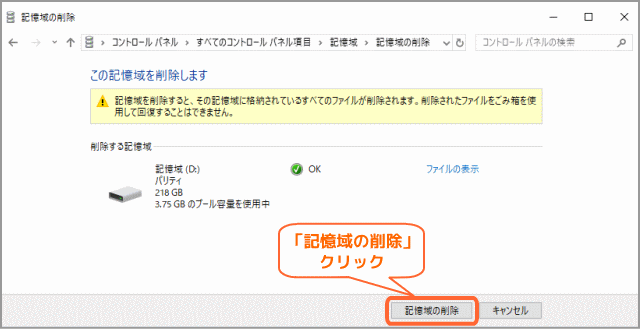
1-3. プールの削除
記憶域を削除した後に記憶域プールが不要な場合は、該当プールの「プール削除」でプール自体を削除することが出来ます。
記憶域プールの削除
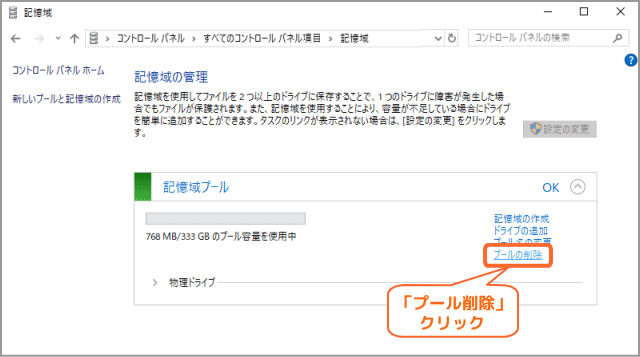
| 通販で実勢価格を確認 | |||
|---|---|---|---|
| amazon | RAIDカード | 内蔵HDD | 内蔵SSD |
| 楽天 | RAIDカード | 内蔵HDD | 内蔵SSD |
| cman.jp内 関連ページ |
|---|
| Windows記憶域プールによるRAID機能 |
| 「双方向ミラー」の作成方法 |
| 「パリティ」の作成方法 |
| RAIDとは? |
| RAID比較(構成・速度実測・耐障害性) |
広告
